Pakeiskite savo vardą, telefono numerį ir kitą informaciją „Google“ paskyroje
Įvairios / / November 28, 2021
„Google“ paskyra yra tai, ką naudojame, kai norime prisiregistruoti prie bet kurios programos ar svetainės, nes sutaupo naudojimo laiko savo „Google“ paskyrą, o ne rankiniu būdu įvesdami išsamią informaciją kiekvieną kartą, kai norite prisiregistruoti svetainėje arba programėlė. Išsami informacija, pvz., naudotojo vardas, el. pašto adresas ir telefono numeris, išliks tokia pati visose „Google“ paslaugose, pvz., „YouTube“, „Gmail“, Diske ir kitose programose, kuriose prisiregistruojate naudodami „Google“ paskyrą. Tačiau galbūt norėsite atlikti kai kuriuos „Google“ paskyros pakeitimus, pvz., pakeisti vardą, telefono numerį ar kitą „Google“ paskyros informaciją.. Todėl turime nedidelį vadovą, kuriuo galite vadovautis pakeiskite telefono numerį, naudotojo vardą ir kitą informaciją „Google“ paskyroje.
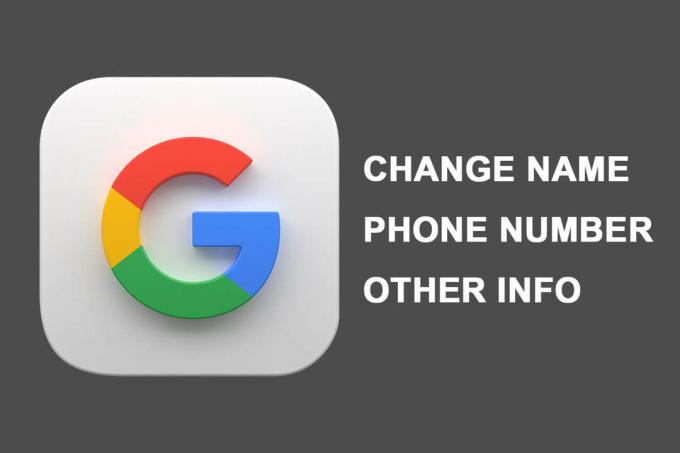
Turinys
- Pakeiskite savo vardą, telefono numerį ir kitą informaciją „Google“ paskyroje
- Priežastys pakeisti „Google“ paskyros pavadinimą ir kitą informaciją
- 1 būdas: pakeiskite „Google“ paskyros pavadinimą „Android“ įrenginyje
- 2 būdas: pakeiskite telefono numerį „Google“ paskyroje
- 3 būdas: pakeiskite „Google“ paskyros pavadinimą darbalaukio naršyklėje
- 4 būdas: pakeiskite savo telefono numerį Google paskyroje naudodami darbalaukio naršyklę
- 5 būdas: pakeiskite kitą informaciją „Google“ paskyroje
Pakeiskite savo vardą, telefono numerį ir kitą informaciją „Google“ paskyroje
Priežastys pakeisti „Google“ paskyros pavadinimą ir kitą informaciją
Gali būti keletas priežasčių, kodėl keičiate „Google“ paskyros informaciją. Dažniausia telefono numerio keitimo „Google“ paskyroje priežastis gali būti pakeitimas į naują telefono numerį. Telefono numeris vaidina labai svarbų vaidmenį, nes galite greitai atkurti paskyrą, jei pamiršite slaptažodį ir neturite jokio kito atkūrimo būdo.
Mes išvardijame 5 skirtingus metodus, kuriuos galite lengvai sekti pakeiskite savo vardą, telefono numerį ir kitą informaciją „Google“ paskyroje:
1 būdas: pakeiskite „Google“ paskyros pavadinimą „Android“ įrenginyje
1. Eikite į savo įrenginį Nustatymai patraukdami pranešimų skydelį žemyn ir bakstelėdami krumpliaračio piktograma.
2. Slinkite žemyn ir bakstelėkite Google.

3. Pasirinkite el. pašto adresą kuriuos norite redaguoti bakstelėdami rodyklė žemyn šalia tavo Elektroninio pašto adresas.
4. Pasirinkę el. pašto adresą, bakstelėkite „Tvarkykite savo Google paskyrą.’
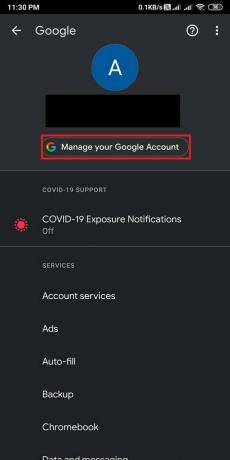
5. eikite į "Asmeninė informacija“ skirtuką iš viršutinės juostos, tada bakstelėkite savo vardas.

6. Galiausiai turite galimybę pakeisti savo Pirmas vardas ir Pavardė. Pakeitę bakstelėkite „Sutaupyti“, kad patvirtintumėte naujus pakeitimus.
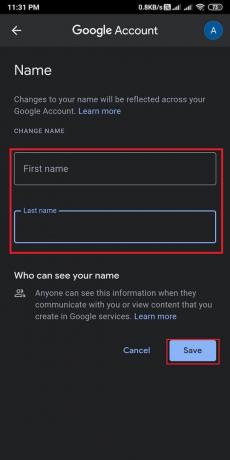
Tokiu būdu galite lengvai pakeisti savo Google paskyros pavadinimas tiek kartų, kiek nori.
2 būdas: pakeiskite savo Telefono numeris įjungtas Google paskyra
Jei norite pakeisti telefono numerį „Google“ paskyroje naudodami „Android“ įrenginį, galite atlikti šiuos veiksmus:
1. Eikite į Asmeninė informacija puslapyje, vadovaudamiesi ankstesniu metodu, tada slinkite žemyn iki „Kontaktinė informacija“ skyrių ir bakstelėkite TELEFONAS skyrius.

2. Dabar bakstelėkite telefono numerį, su kuriuo susiejote Google paskyra. Norėdami pakeisti savo numerį, bakstelėkite Redagavimo piktograma šalia savo telefono numerio.
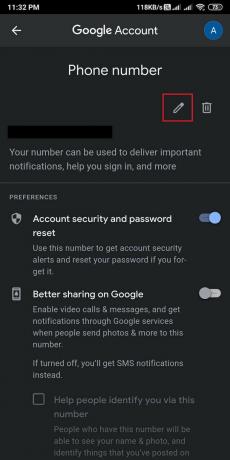
3. Įveskite savo Google paskyros slaptažodis kad patvirtintumėte savo tapatybę ir bakstelėkite Kitas.
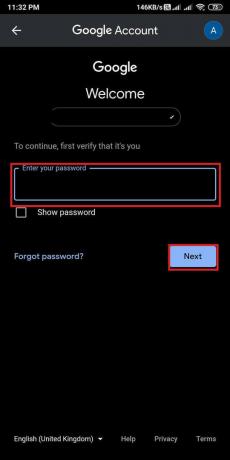
4. Paspausti 'Atnaujinti numerį“ iš ekrano apačios
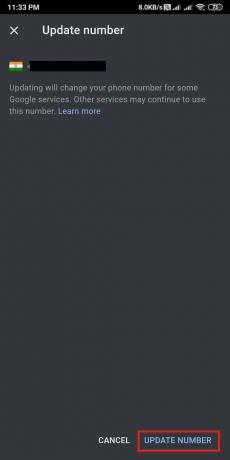
5. Pasirinkti del 'Naudokite kitą numerį“ ir bakstelėkite Kitas.
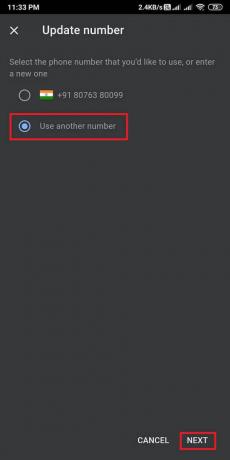
6. Pagaliau, įveskite savo naują numerį ir bakstelėkite Kitas norėdami išsaugoti naujus pakeitimus.
Taip pat skaitykite:Kaip įjungti tamsųjį režimą „Google Assistant“.
3 būdas: pakeiskite „Google“ paskyros pavadinimą darbalaukio naršyklėje
1. Atidaryk savo interneto naršyklė ir eik į savo Gmail paskyra.
2. Prisijunkite prie savo paskyros naudodami savo el. pašto adresą ir slaptažodį. Praleiskite šį veiksmą, jei esate prisijungę.
3. Spustelėkite savo Profilio piktograma viršutiniame dešiniajame ekrano kampe, tada pasirinkite Tvarkykite savo Google paskyrą.

4. Pasirinkite Asmeninė informacija skirtuką kairiajame skydelyje, tada spustelėkite VARDAS.

5. Pagaliau tu gali Redaguoti tavo Pirmas vardas ir Pavardė. Spustelėkite Sutaupyti kad patvirtintumėte pakeitimus.
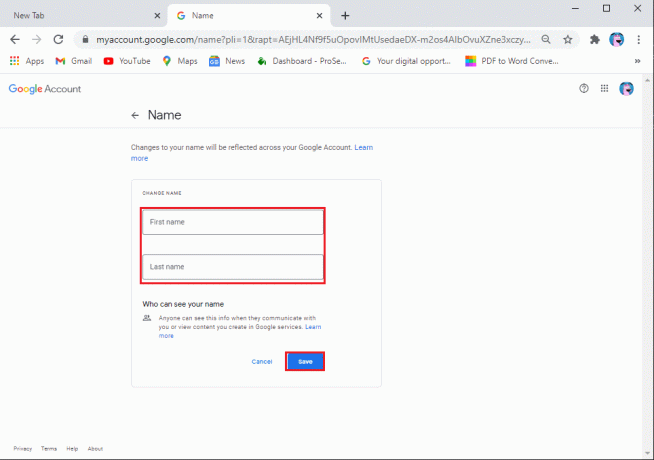
4 būdas: įjunkite telefono numerį Naudojant „Google“ paskyrą Stalinio kompiuterio naršyklė
Jei norite pakeisti telefono numerį, kurį susiejote su „Google“ paskyra naudodami žiniatinklio versiją staliniame arba nešiojamajame kompiuteryje, galite atlikti šiuos veiksmus:
1. Eikite į Asmeninė informacija puslapyje, vadovaudamiesi ankstesniu metodu, tada slinkite žemyn iki Kontaktinė informacija skyrių ir spustelėkite TELEFONAS.
Pastaba:Jei su paskyra susieti du numeriai, spustelėkite tą, kurį norite redaguoti arba pakeisti.
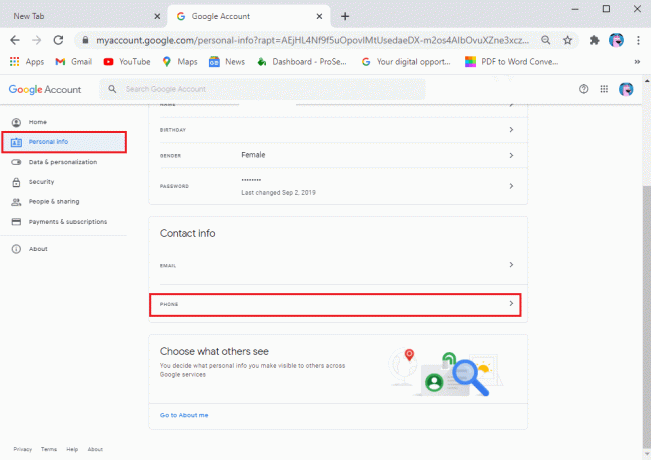
2. Bakstelėkite Redagavimo piktograma šalia savo telefono numerio.
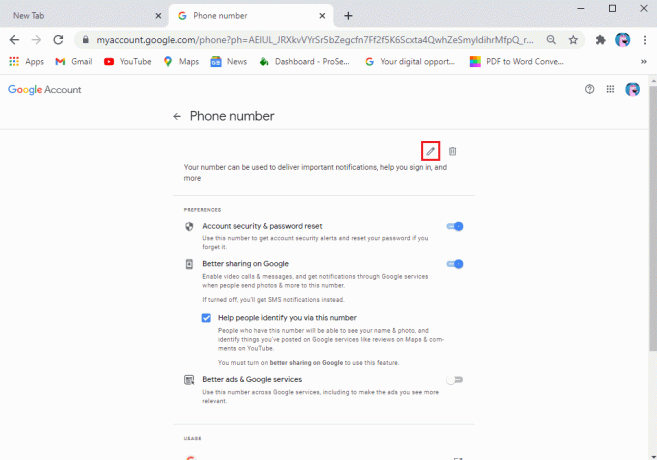
3. Dabar tavo Google paskyra paprašys jūsų slaptažodžio, kad patvirtintų jūsų tapatybę. Įveskite slaptažodį ir spustelėkite Kitas.
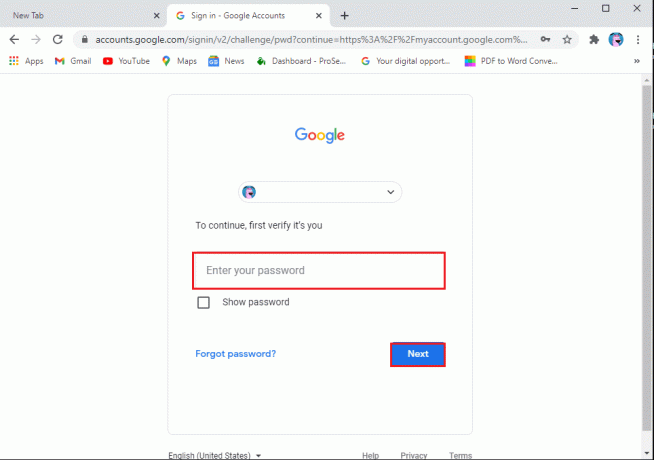
4. Dar kartą spustelėkite Redagavimo piktograma šalia jūsų numerio.
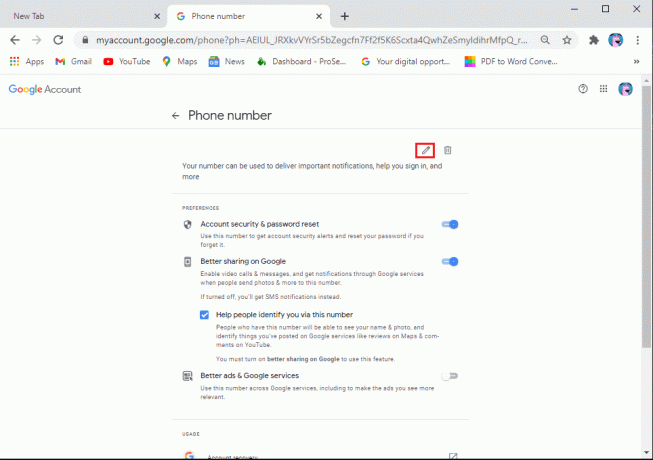
5. Bakstelėkite Atnaujinti numerį.

6. pasirinkite "Naudokite kitą numerį“ ir spustelėkite Kitas.

7. Galiausiai įveskite naują numerį ir spustelėkite Kitas.
Viskas; galite lengvai pakeisti savo telefono numerį atlikdami aukščiau nurodytus veiksmus. Jūs turite galimybę ištrinti ir pakeisti savo numerį tiek kartų, kiek norite.
Taip pat skaitykite:Kaip gauti neribotą saugyklą „Google“ nuotraukose
5 būdas: pakeiskite kitą informaciją „Google“ paskyroje
Taip pat galite pakeisti kitą informaciją „Google“ paskyroje, pvz., gimimo datą, slaptažodį, profilio nuotrauką, skelbimų suasmeninimą ir daug daugiau. Norėdami pakeisti tokią informaciją, galite greitai pereiti į „Tvarkyti mano „Google“ paskyrą“, atlikdami aukščiau pateikto metodo veiksmus.
Dažnai užduodami klausimai (DUK)
Kaip pakeisti savo registruotą telefono numerį Google?
Galite lengvai pakeisti registruotą telefono numerį „Google“ paskyroje atlikdami šiuos veiksmus:
- Atidaryk savo Google paskyra.
- Spustelėkite savo Profilio piktograma.
- Spustelėkite Tvarkyti mano „Google“ paskyrą.
- Eikite į Asmeninė informacija skirtukas.
- Slinkite žemyn iki Kontaktinė informacija ir spustelėkite savo Telefono numeris.
- Galiausiai spustelėkite Redagavimo piktograma šalia savo numerio, kad jį pakeistumėte.
Kaip galime pakeisti jūsų „Google“ paskyros pavadinimą?
Galite lengvai pakeisti „Google“ paskyros pavadinimą tiek kartų, kiek norite, atlikdami šiuos veiksmus:
- Atidaryk savo Google paskyra.
- Bakstelėkite savo Profilio piktograma.
- Paspausti Tvarkyti mano „Google“ paskyrą.
- Eikite į Asmeninė informacija skirtukas.
- Bakstelėkite savo vardas.
Pagaliau tu gali pakeisti savo vardą ir pavardę. Paspausti Sutaupyti kad patvirtintumėte pakeitimus.
Rekomenduojamas:
- Kaip atlikti vaizdo skambučius per telegramą
- Pataisykite „Google“ padėjėją, neveikiantį „Android“.
- Kaip išsaugoti „Snapchat“ pranešimus 24 valandas
- Kaip blokuoti erzinančius „YouTube“ skelbimus vienu paspaudimu
Taigi, tikimės, kad šis vadovas buvo naudingas ir jums tai pavyko pakeisti savo vardą, telefoną ir kitą informaciją „Google“ paskyroje. Kadangi naudojate „Google“ paskyrą su kiekviena „Google“ paslauga, todėl labai svarbu, kad visa „Google“ paskyroje esanti informacija būtų tiksli.



